
Publisert

Du bør kunne spille Spotify gjennom Echo-enhetene dine. Her er hva du skal prøve hvis du har problemer med at Alexa ikke spiller Spotify.
Spotify er den mest populære musikkstrømmetjenesten i verden. Hvis du strømmer musikk, er det en anstendig sjanse for at du bruker Spotify til å gjøre det. Og ikke så rart; det er en enorm katalog med musikk, du kan lytte gratis hvis du er villig til å tåle annonser og andre begrensninger, og du kan til og med lytt til Spotify med venner.
Hvis du har Amazon Echo-enheter hjemme, eller andre Alexa-aktiverte enheter, kan du også streame musikk fra Spotify-kontoen din, og sikre at du kan lytte til de perfekt kuraterte spillelistene eller Spotify-blandinger på smarthøyttalerne dine.
Noen ganger kan imidlertid Spotify slutte å virke gjennom smarthøyttaleren din. I så fall, ikke få panikk, du bør kunne få den til å spille igjen. Her er noen ting du kan prøve hvis du har problemer med at Alexa ikke spiller Spotify.
Sjekk ekkovolumet
En av de første tingene du bør sjekke er at volumet ikke er skrudd ned på Alexa-enheten din. Hvis volumet er null, eller bare veldig lavt, kan Spotify spille som forventet, men du kan rett og slett ikke høre det.
Be Alexa skru opp volumet, bruk volumknappene på selve Alexa-enheten, eller endre volumet i appen, og prøv så å spille Spotify igjen. Hvis du kan høre lyden, men den høres dempet ut, er det det noen rettelser du kan prøve.
Sjekk Internett-tilkoblingen din
Spotify vil ikke kunne spille på din Alexa-enhet hvis høyttaleren ikke er koblet til internett. Du kan sjekke hvilket nettverk Alexa-enheten din er koblet til i appen, og deretter teste den Internett-tilkoblingen ved å bruke telefonen eller en annen tilkoblet enhet.
- Åpne Alexa app.
- Trykk på Enheter.
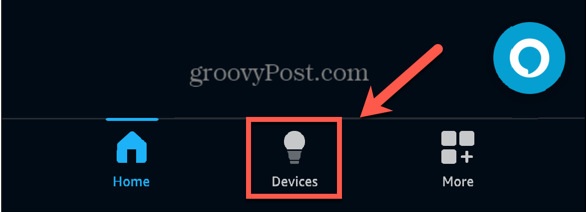
- Trykk på Echo og Alexa.
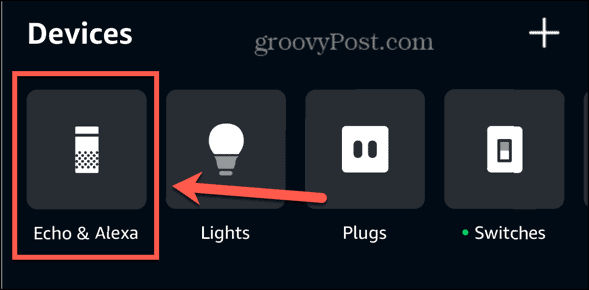
- Plukke ut en Echo-enhet.
- Nederst på skjermen under Status du vil se gjeldende Wi-Fi-nettverk.
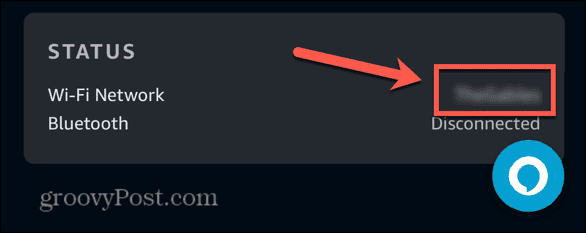
- Koble til det samme nettverket på en annen enhet, for eksempel telefonen, og utfør et nettsøk for å se om Wi-Fi-nettverket ditt fungerer som forventet.
- Hvis internettforbindelsen din ikke fungerer, prøv å starte ruteren på nytt.
Koble til et annet Internett-nettverk
Hvis Spotify ikke fungerer, og du har alternative nettverk der du befinner deg, kan det være lurt å prøve å koble til et annet Wi-Fi-nettverk for å se om dette løser problemene dine.
- Åpne Alexa app.
- Plukke ut Enheter nederst på skjermen.
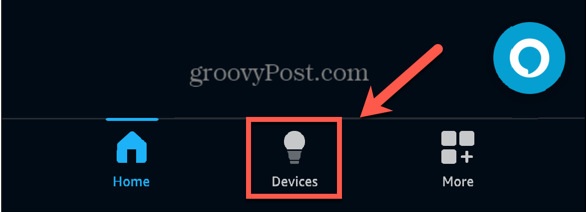
- Trykk på øverst på skjermen Echo og Alexa.
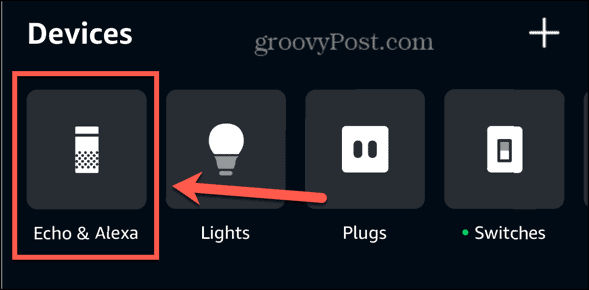
- Velg en Echo-enhet.
- Trykk på Status blokk nederst på skjermen.
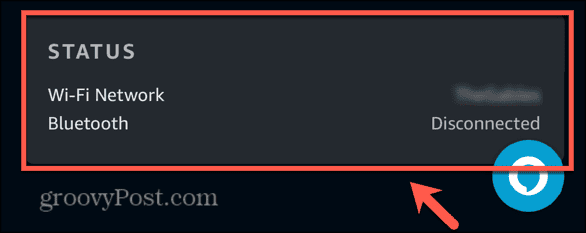
- Ved siden av Wi-Fi-nettverk trykk Endring.
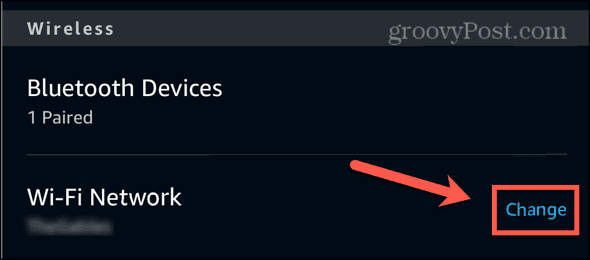
- Velg en Tidligere tilkoblet nettverk eller trykk Bli med i et annet Wi-Fi-nettverk for å koble til en ny.
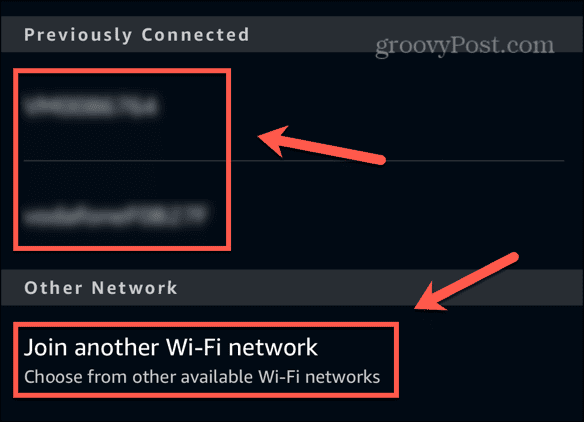
- Følg instruksjonene for å koble til det nye nettverket.
- Prøv Spotify igjen for å se om problemene er løst.
Start Alexa-enheten på nytt
Å starte Alexa-enheten på nytt kan være nok til å fjerne alle problemene som stoppet Spotify fra å spille.
- Koble Alexa-enheten fra strømmen.
- Vent i 20 sekunder.
- Koble enheten til igjen.
- Når Alexa-enheten har startet på nytt, prøv Spotify igjen.
Sørg for at Spotify er koblet
Spotify ferdigheter i Alexa må være knyttet til din Spotify-konto for å kunne spille Spotify på din Alexa-enhet. I noen tilfeller kan Spotify være oppført som en aktiv musikktjeneste i Alexa-appen, men kontoen din er kanskje ikke koblet. Å tilknytte kontoen din på nytt bør løse problemene.
- Åpne Alexa app.
- Trykk på Mer.
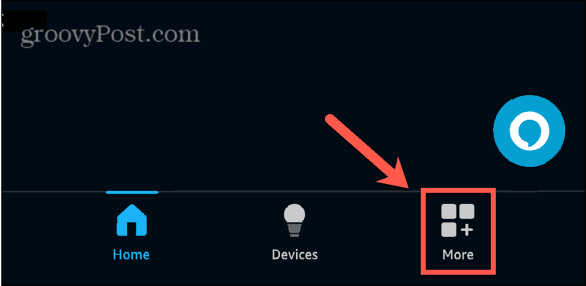
- Plukke ut Innstillinger.
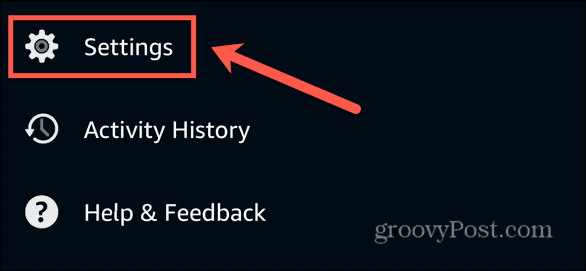
- Rull ned og velg Musikk og podcaster.
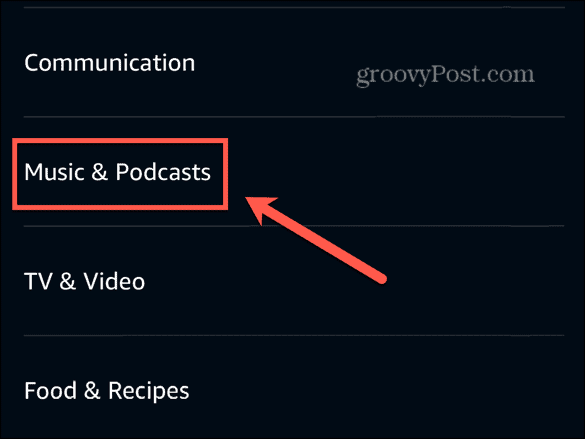
- Hvis Spotify er oppført som en musikktjeneste, trykker du på den. Hvis den ikke er oppført, følg trinnene i neste del for å konfigurere den.
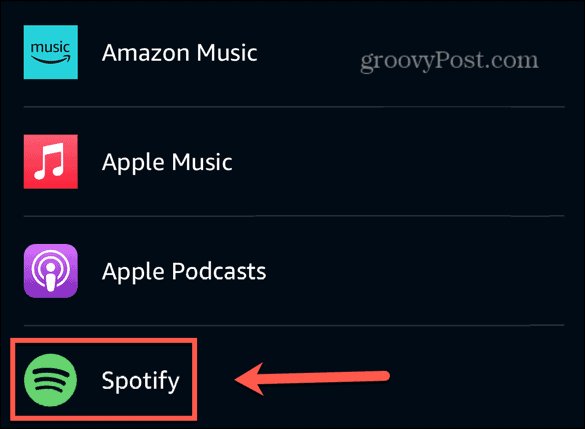
- Trykk på Innstillinger.
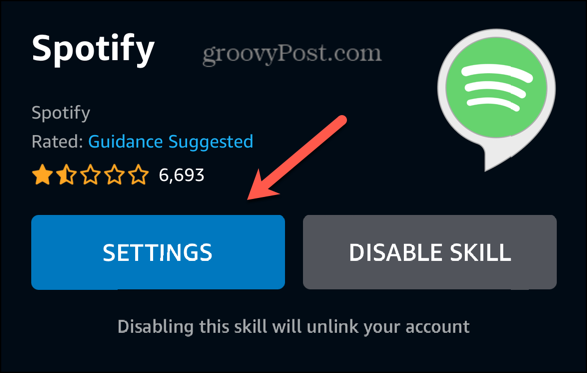
- Ved siden av Kontokobling du vil se statusen til Spotify-kontoen din, som burde si Koblet.
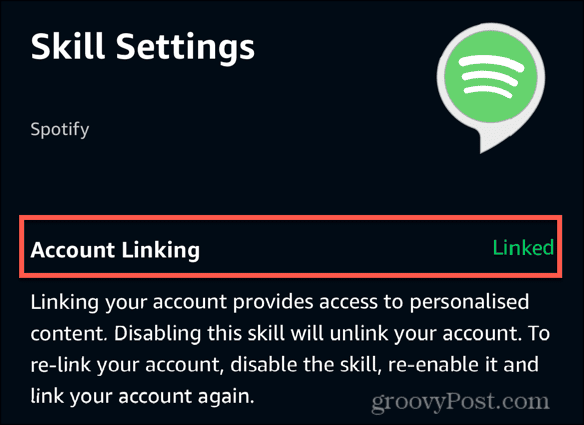
- Hvis den ikke gjør det, trykk Koble til konto og følg instruksjonene for å koble til Spotify-kontoen din på nytt.
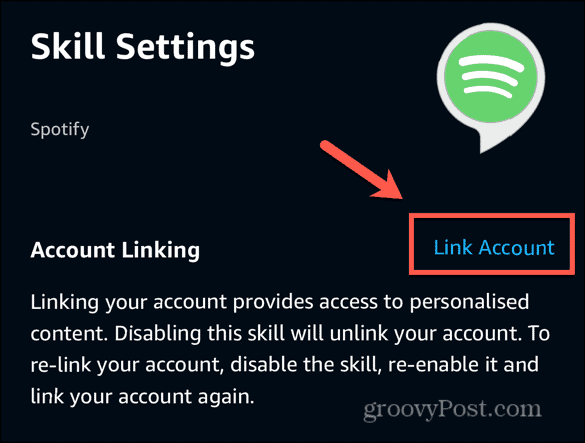
Legg til Spotify som en musikktjeneste
Hvis Spotify ikke vises som en av dine tilkoblede musikktjenester, kan du legge den til via Alexa-appen.
- Åpne Alexa app.
- Trykk på Mer nederst på skjermen.
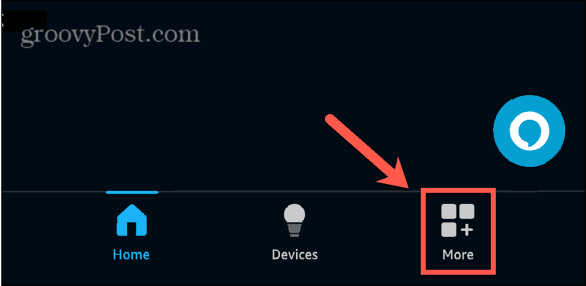
- Trykk på Innstillinger.
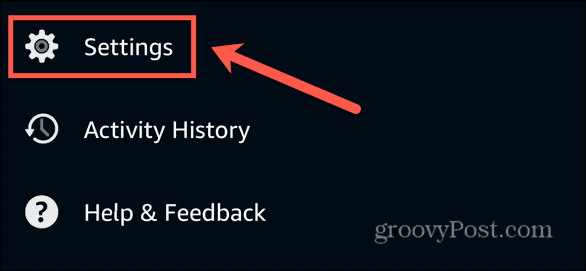
- Plukke ut Musikk og podcaster.
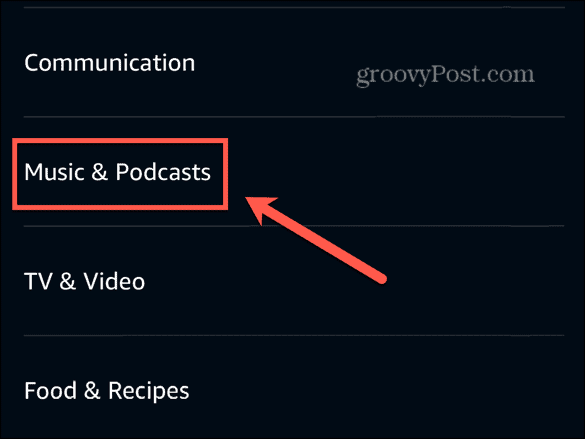
- Trykk på Koble til ny tjeneste.
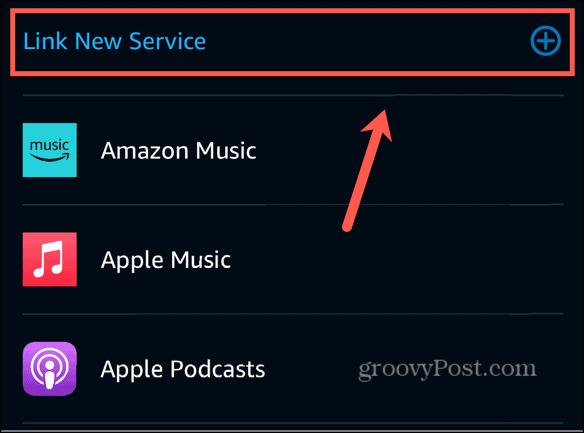
- Plukke ut Spotify.
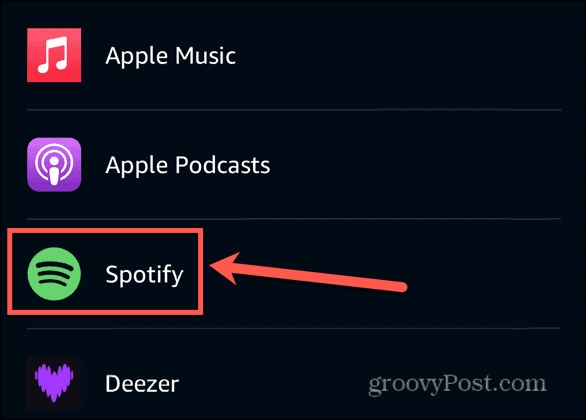
- Trykk på Aktiver å bruke.
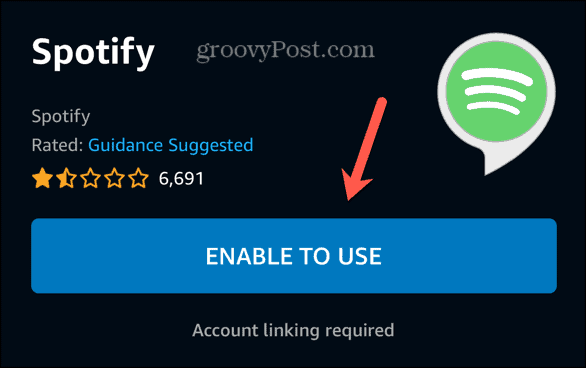
- Følg instruksjonene for å koble til Spotify-kontoen din.
Sett Spotify som standard musikktjeneste
Hvis Spotify-kontoen din er koblet til, men Alexa-enheten din spiller musikk fra en annen strømmetjeneste, kan det skyldes at Spotify ikke er satt som standard musikktjeneste. Du kan prøve å legge til «på Spotify» på slutten av talekommandoene dine, for eksempel «spill Kings of Leon på Spotify». Hvis du imidlertid ikke vil måtte fortsette å si dette, kan du gjøre Spotify til standard musikktjeneste.
- Åpne Alexa app.
- Trykk på Mer.
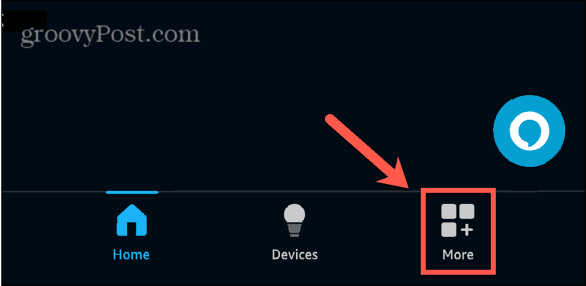
- Plukke ut Innstillinger.
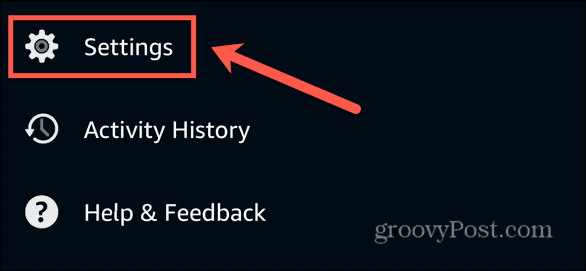
- Velge Musikk og podcaster.
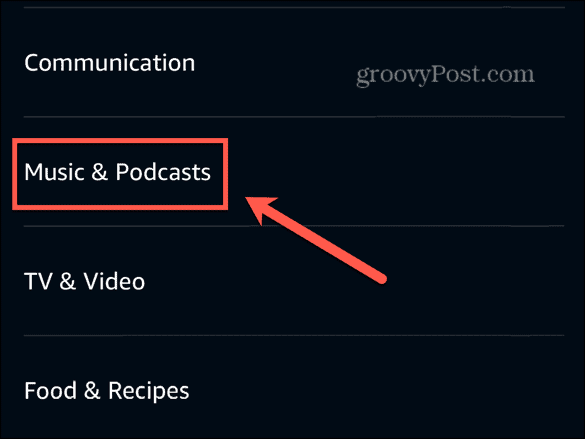
- Trykk på Standardtjenester.
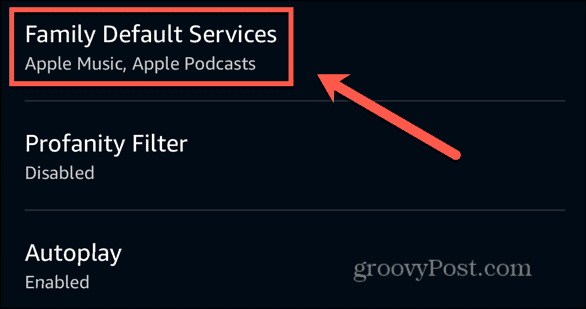
- For å endre standard musikktjeneste, trykk Endring under Musikk.

- Plukke ut Spotify.
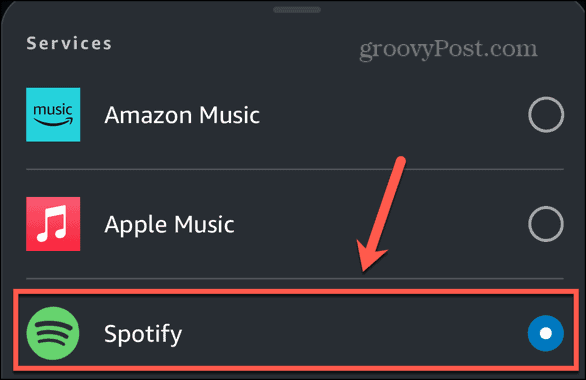
- Gjenta for Artist- og sjangerstasjoner hvis du vil bruke Spotify til disse også.
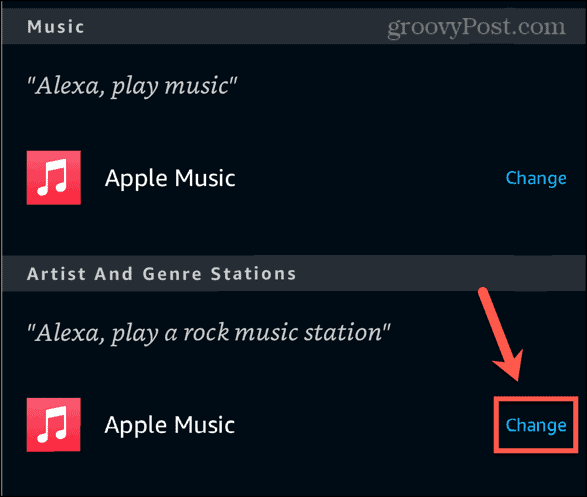
- Alexa skal automatisk bruke Spotify som standard med mindre musikken du ber om ikke er tilgjengelig på tjenesten.
Deaktiver og aktiver Spotify-ferdigheten
Hvis du allerede har Spotify-ferdigheten aktivert i Alexa-appen, men Spotify ikke fungerer, kan du prøve å deaktivere Spotify-ferdigheten og deretter aktivere den igjen. Dette kan fjerne problemet som stoppet Spotify fra å fungere.
- Åpne Alexa app.
- Trykk på Mer fanen.
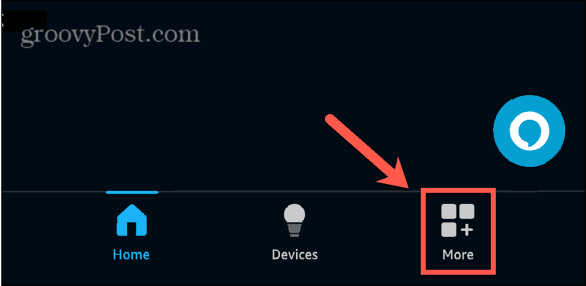
- Plukke ut Innstillinger.
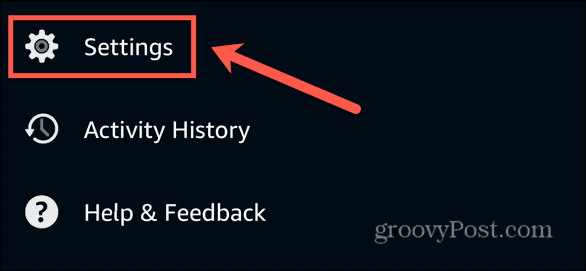
- Trykk på Musikk og podcaster.
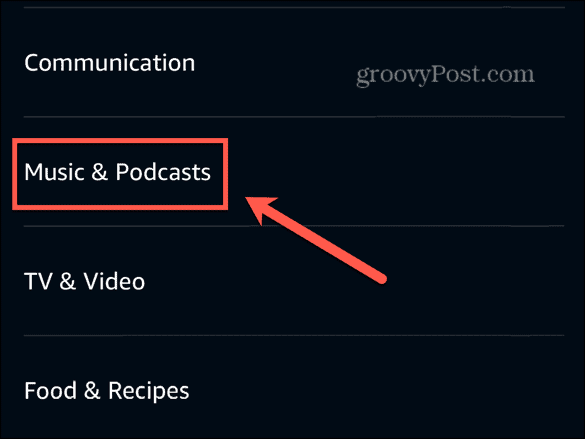
- Plukke ut Spotify under Tjenester.
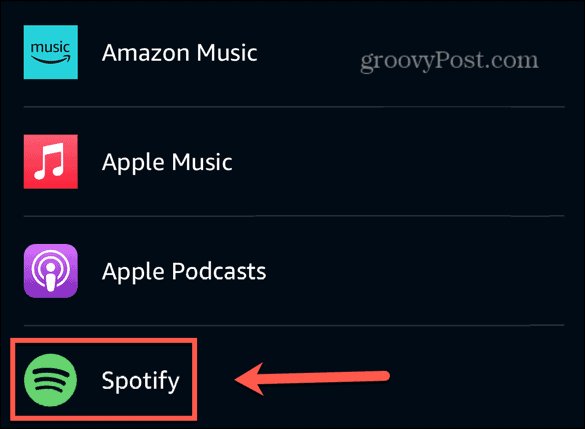
- Trykk på Deaktiver ferdigheter.
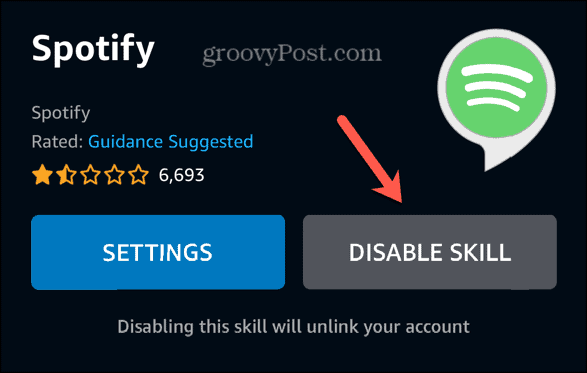
- Bekreft avgjørelsen din.
- Trykk på Aktiver å bruke.
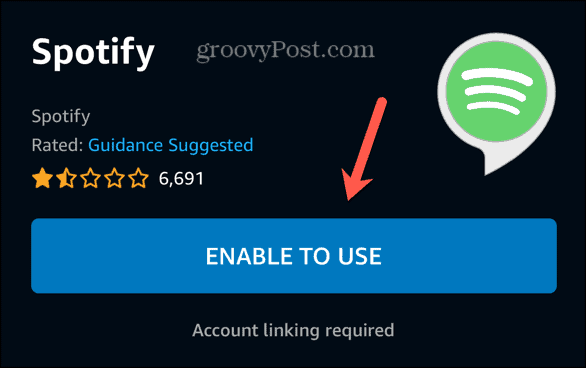
- Følg instruksjonene på skjermen for å koble til Spotify-kontoen din.
- Du kan angi Spotify som standard musikktjeneste igjen hvis du ønsker det, ved å følge trinnene i avsnittet ovenfor.
- Prøv å bruke Spotify og se om problemene er borte.
Oppdater Alexa-appen
Hvis Spotify fortsatt ikke vil spille, kan det være at Alexa-appen din er utdatert. Oppdatering av appen til den nyeste versjonen kan løse problemene du har med at Alexa ikke spiller Spotify.
- Åpne appen for appbutikken du ønsker.
- Søk etter Alexa app.
- Åpne siden for Alexa-appen fra resultatene.
- Hvis siden har en Oppdater trykker du på den for å bruke oppdateringen.
- Hvis knappen sier Åpen da er appen allerede oppdatert.
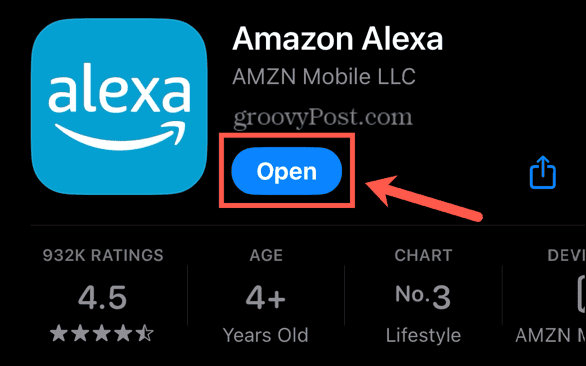
Slå av banningfilteret
En innstilling som kan stoppe Spotify-musikken din fra å spille på Alexa, er banningfilteret. Dette er ment å stoppe avspilling av innhold som inneholder upassende eller eksplisitte tekster. Hvis sangen du prøver å spille inneholder denne typen innhold, og banningfilteret er på, kan det hende at sangen ikke spilles. Du kan slå av denne innstillingen i Alexa-appen og prøve å spille sangen på nytt.
- Start Alexa app.
- Trykk på Mer.
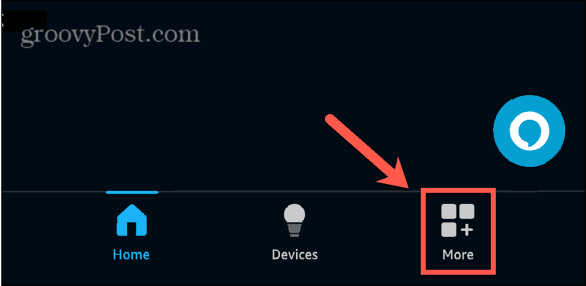
- Plukke ut Innstillinger.
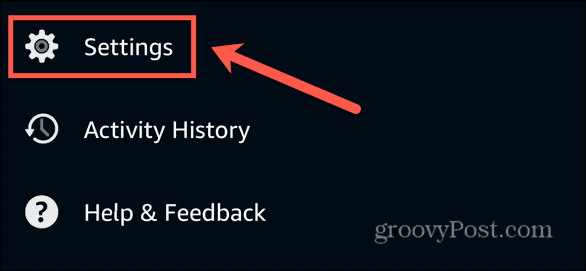
- Rull ned og velg Musikk og podcaster.
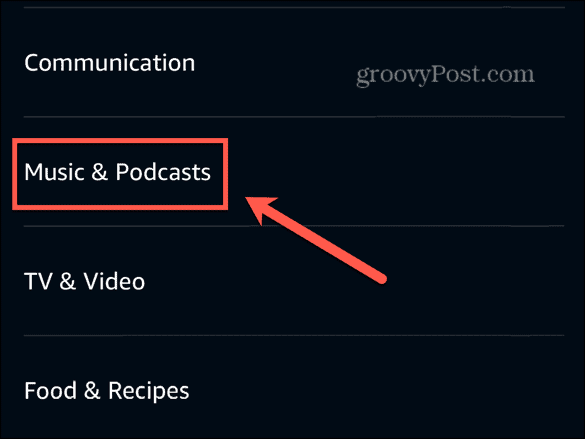
- Trykk på Uanstendighetsfilter.
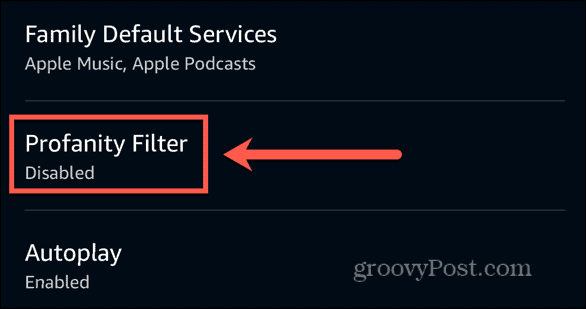
- Slå på Uanstendighetsfilter av.
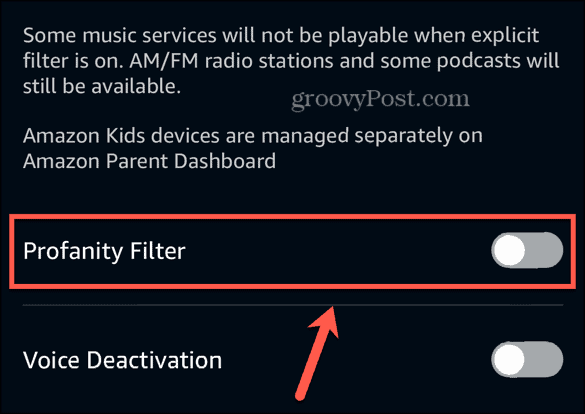
- Prøv å spille musikk via Spotify igjen.
Spille musikk med Alexa
Å lytte til musikk er en av de mest populære bruksområdene for Echo-enheter, noe som gjør det enda mer frustrerende når du har problemer med at Alexa ikke spiller Spotify. Forhåpentligvis har en av rettelsene ovenfor løst problemet ditt. Hvis du finner andre nyttige rettelser som fungerer for deg, vennligst gi oss beskjed i kommentarene.
Var denne artikkelen til hjelp?
Fantastisk, del det:
DelekvitringRedditLinkedInE-postTakk!
Takk for at du tok kontakt med oss.
Takk for at du tok kontakt med oss.
